En milieu d'après-midi, la plupart de mes jours de travail, mon ordinateur portable commence à traîner, alors que je regarde fixement des dizaines d'onglets ouverts, que je devrais peut-être sauvegarder ou retrouver avant de fermer afin de préserver la recherche du jour et les méandres d'Internet. Avec l'extension Chrome TabJuggler, je suis capable de couper en dés et de rechercher tous mes onglets ouverts, ce qui est une aide précieuse pour cataloguer la valeur de ma journée de travail avant de fermer la boutique pour la journée.
Une fois que TabJuggler est installé, il place un bouton à droite de la barre d’URL. Cliquez sur ce bouton et vous verrez six options pour réorganiser vos onglets ouverts:
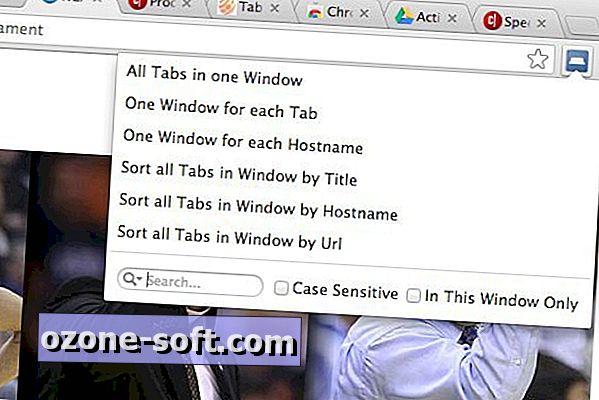
La partie supérieure de tous les onglets d'une fenêtre regroupe toutes vos fenêtres Chrome ouvertes.
Les deux prochaines fenêtres - Une fenêtre pour chaque onglet et Une fenêtre pour chaque nom d’hôte - divisent les onglets de votre fenêtre Chrome actuelle en plusieurs fenêtres. Vous pouvez annuler rapidement l'une ou l'autre de ces options en sélectionnant l'option susmentionnée Tous les onglets dans une fenêtre.
Histoires connexes
- Convertir les onglets Chrome en liste pour économiser la mémoire et votre santé mentale
- Accélérez Chrome avec TabMemFree
- Comment afficher les onglets Android Chrome Beta ouverts dans le bureau Chrome
Les trois derniers éléments - Trier tous les onglets de Window par titre, nom d’hôte, URL - vous permettent de réorganiser les onglets de votre fenêtre actuelle. Toutefois, ces trois options de tri ne fonctionnaient pas si plusieurs fenêtres Chrome étaient ouvertes. Les options de tri ne touchent aucun des onglets épinglés que vous puissiez avoir, mais les onglets épinglés sont désépinglés si vous choisissez l'une des options pour ouvrir plusieurs fenêtres de vos onglets. Et ces onglets soudainement épinglés le restent si vous combinez tous les onglets dans une fenêtre.
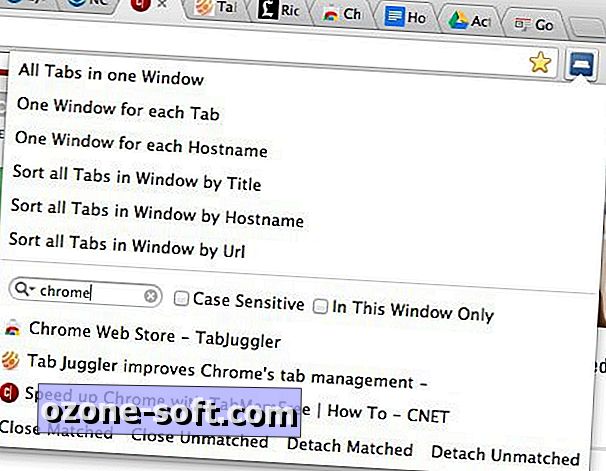
La fonction de recherche de TabJuggler est peut-être plus utile que l'une des six options ci-dessus. Entrez un terme de recherche et directement dans sa fenêtre, TabJuggler vous montre un onglet contenant le terme. Quatre boutons situés sous la zone de recherche vous permettent de fermer ou de détacher des onglets avec ou sans terme de recherche.
(Via Ghacks)

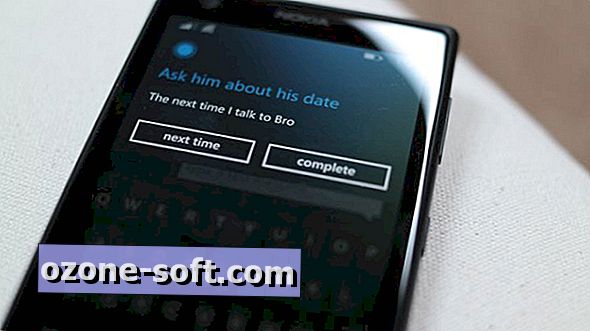







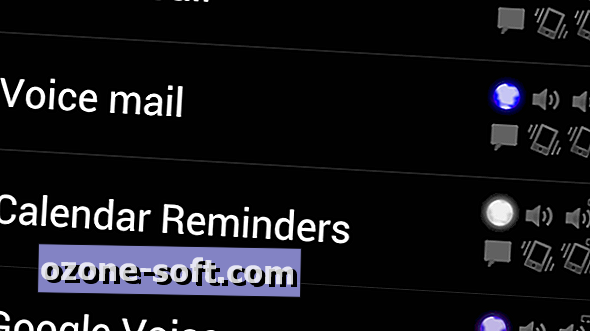



Laissez Vos Commentaires